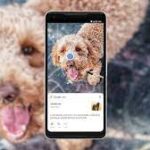Samsungs One UI 6 Beta hatte ein paar Fehlstarts, aber jetzt ist sie für Samsung Galaxy S23- Besitzer in vollem Gange. Die Änderungen, die wir bisher gefunden haben, sind umfangreich und sicherlich häufiger als beim One UI 5-Update vom letzten Jahr. Sie reichen von kleiner Ästhetik bis hin zu Kernfunktionen, sodass Sie sich an einiges gewöhnen müssen, sobald das Update auf Ihrem Telefon verfügbar ist. Einige Änderungen sind willkommener als andere. Vor diesem Hintergrund finden Sie hier unsere bisher beliebtesten Beta-Updates für One UI 6.
Emojis
One UI 5 vs. One UI 6 (links vs. rechts)
Samsung hatte lange Zeit die schlechtesten Emojis von allen. Sie haben in der Beta einen neuen Anstrich bekommen und sehen fantastisch aus. Sie haben das Emoji-Design von Google überholt und sind zu meinen neuen Favoriten geworden. Ihr Aussehen ist viel ausdrucksvoller und einige neue Schattierungen sorgen für Tiefe, die zuvor fehlte. Um für diesen frischen Wind zu sorgen, hat Samsung auch die systemweit verwendete Schriftart aktualisiert.
Ich weiß, dass eine Neugestaltung der Emojis für viele von uns wie eine kleine Änderung erscheinen mag, aber wenn man das Gesamtbild betrachtet, ist sie ziemlich wichtig. Emojis werden überall verwendet, insbesondere von jüngeren Generationen. Wenn es nach mir ginge, würden wir zu Googles alten Blobs zurückkehren, aber das liegt daran, dass ich ein kontaktloser Millennial bin.
Weniger Spam in der Wetter-App
Ich habe die Wetter-App von Samsung schon immer geliebt, vor allem seit sie in One UI 5 neu gestaltet wurde, aber eines war ich kein Fan – die Spam-Anzeigen. Während Sie durch die App scrollten, enthielt ein großer Abschnitt „Nachrichten“ wetterbezogene Videos, von denen die App annahm, dass sie für Sie von Interesse sein könnten. Das Problem bestand darin, dass die Qualität schrecklich war und die Videos sich nie mit der Region oder dem Land befassten, in dem der Benutzer lebte In.
Diese Videos sind nicht vollständig verschwunden, aber jetzt werden sie ganz unten in der App verbannt. Hier gibt es nur zwei davon, und sie werden nicht abgespielt, es sei denn, Sie tippen absichtlich auf die richtige Stelle, sodass eine versehentliche Aktivierung kein Problem mehr darstellt.
Abgesehen davon wurden die Symbole, Schriftarten und Farben in der gesamten App und ihren Widgets optimiert und ein neuer Abschnitt zeigt Sonnen- und Mondzyklen. Ein völlig neues Widget namens Weather Insights zeigt aktuelle Bedingungen und einige zusätzliche Informationen. Wenn es regnet, wird Ihnen angezeigt, wie lange es anhalten wird, und gegen Ende des Tages erhalten Sie eine Vorschau auf das morgige Wetter. Insgesamt ist dies möglicherweise mein Lieblings-Widget.
Neu gestaltete Schnelleinstellungen
Der Benachrichtigungsschatten ist in One UI 6 weitgehend gleich geblieben, oben stehen sechs Schnelleinstellungsschalter zur Verfügung. Wenn Sie den Benachrichtigungsschirm nach unten ziehen, um das vollständige Schnelleinstellungsfeld anzuzeigen, ist die Geschichte eine andere. Jetzt sitzen zwei übergroße Wi-Fi- und Bluetooth-Schalter nebeneinander, ähnlich wie bei der Umstellung auf Standard-Android mit Android 12, mit einer größeren Sammlung bekannter runder Schalter darunter. Darunter verfügt der Helligkeitsregler jetzt über Verknüpfungen für den Blaulichtfilter und den Dunkelmodus, und unten befinden sich dann Smart View und Gerätesteuerung.
Eine Benutzeroberfläche benötigt seit einiger Zeit eine Designänderung. Am alten Layout war nichts auszusetzen, aber es hatte sich gegenüber One UI 3 kaum verändert und sah allmählich veraltet aus. Diese Überarbeitung wirkt moderner und implementiert Elemente der Pixel-Benutzeroberfläche unter Beibehaltung der bereits vorhandenen überlegenen Funktionalität. Mit Pixel-Telefonen haben Sie nur Zugriff auf acht Schnellumschaltungen pro Seite, bei Samsung sind es zwölf, plus die Bluetooth- und Wi-Fi-Umschaltungen.
Direkter Zugriff auf Schnelleinstellungen
Apropos neu gestaltete Schnelleinstellungen: Mit One UI 6 können Sie schneller darauf zugreifen als je zuvor. Sie können den sofortigen Zugriff auf Schnelleinstellungen im Bearbeitungsbildschirm für Schnelleinstellungen aktivieren. Wenn diese Option aktiviert ist, können Sie von der oberen rechten Ecke des Bildschirms nach unten wischen, um den Benachrichtigungsschatten zu überspringen und direkt zu Ihren Schnelleinstellungen zu gelangen. Es ist weitgehend eine Nachbildung dessen, was iOS seit langem mit seinem Kontrollzentrum macht, und es funktioniert recht gut.
Bessere Kamera-Ikonographie
Die Ikonographie in der gesamten Kamera-App hat sich zum Besseren verändert. In One UI 5 befanden sich die Fotoauflösungs- und Seitenverhältnisoptionen der Kamera in einem einzigen Menü, und Sie konnten das Seitenverhältnis nicht ändern, wenn Sie die Auflösung von 12 MP auf etwas Höheres, wie 50 oder 200 MP, änderten. Jetzt wurden diese Optionen in zwei Menüs aufgeteilt und Sie können das Seitenverhältnis Ihres Bildes auf 3:4, 9:16, 1:1 oder Vollbild einstellen, unabhängig davon, welche Megapixel-Option Sie wählen.
Darüber hinaus haben sich die Symbole für Filter und bewegte Fotos geändert. Die Funktionalität bleibt gleich, die neuen Icons beschreiben jedoch besser, welche Menüs sich dahinter verbergen, und wirken insgesamt intuitiver.
Kamera-Widget
Seit One UI 4 sind die Widgets von Samsung in Topform und werden mit jedem Update besser. One UI 6 ist keine Ausnahme, da es ein neues Kamera-Widget einführt. Nach der Platzierung können Sie ein Bild für das Widget auswählen oder automatisch das zuletzt aufgenommene Foto verwenden lassen, wo mit diesem Widget aufgenommene Fotos gespeichert werden und welche Kameraeinstellungen verwendet werden sollen. Sie können mehrere dieser Widgets mit unterschiedlichen Einstellungen hinzufügen, um schnell auf das zuzugreifen, was am besten zur jeweiligen Situation passt.
Mit dem Widget können Sie zwischen der Selfie-Kamera, dem primären Rücksensor und allen verfügbaren Modi, von Porträt bis Zeitlupe, wählen. Mein einziger Kritikpunkt ist, dass man nicht auswählen kann, welches hintere Objektiv man verwenden möchte. Ich würde mich über eine Verknüpfung freuen, die das 10-fach-Objektiv meines S23 Ultra sofort öffnet, aber das ist noch nicht möglich.
Chromecast-Bildschirmfreigabe
Im Juli wurde entdeckt, dass man ein geheimes Smart-View-Menü aufrufen und die Bildschirmfreigabe für Chromecasts aktivieren konnte, eine häufig nachgefragte Funktion. Es war ein bisschen umständlich und die Bildschirmfreigabe funktionierte zwar, war aber fehlerhaft.
Glücklicherweise hat die Funktion in One UI 6 einige Aufmerksamkeit von Samsung erhalten. Wie BDTech auf Twitter feststellte , wird das Smart View Labs-Menü jetzt für alle angezeigt, ohne dass man sich durch irgendwelche Hürden begeben muss, und die Chromecast-Unterstützung ist einer der Schalter im Labs-Menü. Es ist nicht nur einfacher zu aktivieren, sondern in unseren Tests wurden auch die meisten Fehler behoben, und die Übertragung auf einen Chromecast ist ein reibungsloses Erlebnis, wie es sein sollte.
Außerdem ist der Zugriff auf Smart View viel einfacher als in der Vergangenheit. In früheren Versionen von One UI war es ein normaler Schnelleinstellungsschalter, aber jetzt wurde die alte Medienausgabetaste unten im Schnelleinstellungsfeld neben der Gerätesteuerung ersetzt.
Samsungs One UI 6 sieht spannend aus
Das sind im Moment unsere liebsten One UI-Ergänzungen, aber da in den kommenden Wochen weitere Betas geplant sind, wird es bestimmt noch weitere neue und aufregende Änderungen zu entdecken geben, und wir werden diese Liste aktualisieren, wenn eine davon groß genug ist um unser Favorit zu werden. Derzeit benötigen Sie für den Einstieg ein Telefon aus der Galaxy S23-Reihe, aber die One UI 6-Beta wird in Zukunft mit ziemlicher Sicherheit auf weitere Geräte ausgeweitet.